

发布时间:2020-11-03 02:41:37
很多小伙伴都遇到过对win10系统Defender取代杀软进行设置的困惑吧,一些朋友看过网上对win10系统Defender取代杀软设置的零散处理方法,并没有完完全全明白win10系统Defender取代杀软的操作方法非常简单,只需要1.Win+R组合键后,输入gpedit.msc调出“组策略”。依次进入“计算机配置-管理模板-Windows组件-Windows Defender防病毒程序-MAPS”。 2.在右侧找到“加入Microsoft MAPS”选项,将其设为“已启动”,并把左下方的“加入Microsoft MAPS”的级别调节到“高级别 MAPS”。的顺序即可轻松搞定,具体的win10系统Defender取代杀软具体的操作方法:
Windows专业版
要是大家都用专业版的Windows 10,小编就能省很多事情了。
1.Win+R组合键后,输入gpedit.msc调出“组策略”。依次进入“计算机配置-管理模板-Windows组件-Windows Defender防病毒程序-MAPS”。
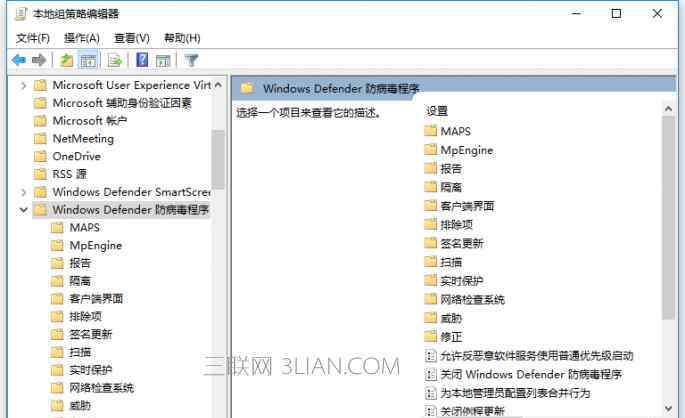
2.在右侧找到“加入Microsoft MAPS”选项,将其设为“已启动”,并把左下方的“加入Microsoft MAPS”的级别调节到“高级别 MAPS”。
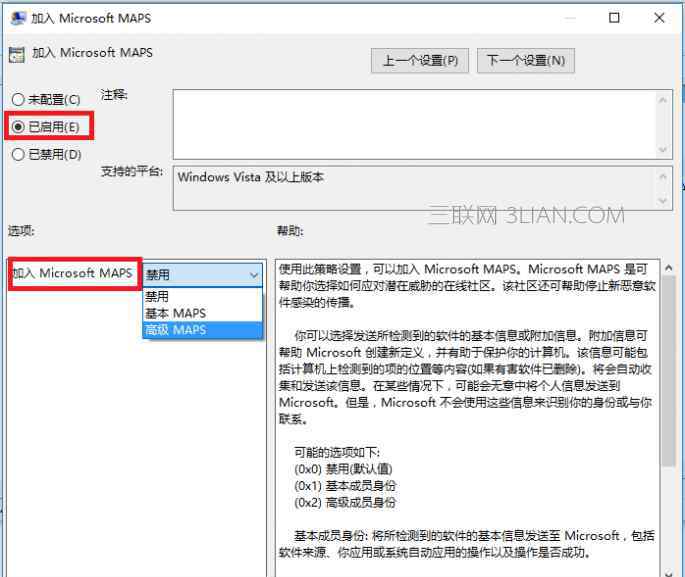
3.之后在进入到“计算机配置-管理模板-Windows组件-Windows Defender防病毒程序-MPEngine”,将“选择云保护级别”设置为“已启用”后,再把选择云组织级别更改成“高阻止级别”。

这么一套下来,Windows Defender的云保护级别就是所能提供的最高级别了。
Windows家庭版
使用家庭版的小伙伴们也别着急,我们注册表爱好者是不会放弃大家的。Win+R之后输入regedit,直接定位到
HKEY_LOCAL_MACHINESOFTWAREPoliciesMicrosoftWindows Defender
在Windows Defender下新建名为“Spynet”和“MpEngine”的注册表项。
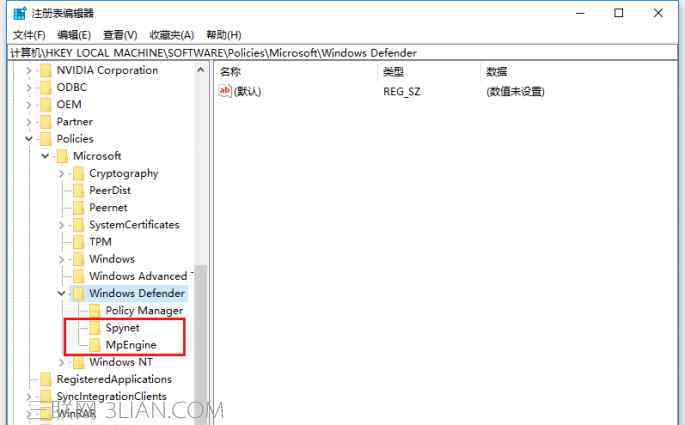
完成后,在Spynet项右侧新建名为SpynetReporting的DWORD(32位)值,并将数值数据设置成“2”;
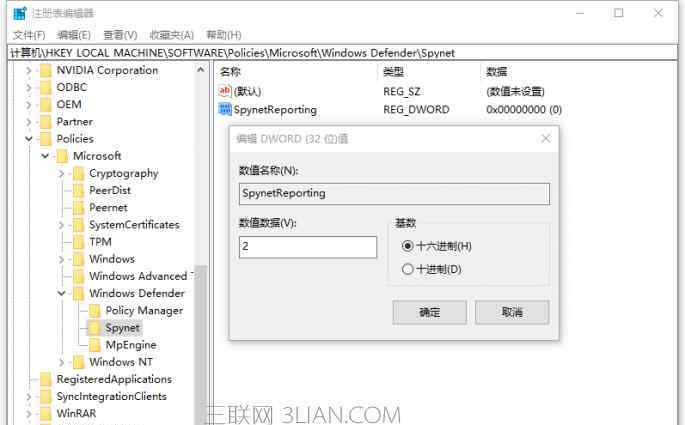
而在MpEngine项的右侧新建名为MpCloudBlockLevel的DWORD(32位)值,数值数据同样更改为“2”。
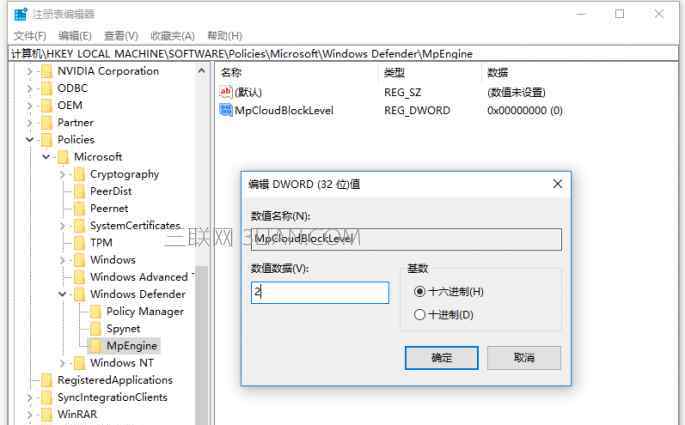
这样在重启之后,家庭版的Windows 10也会把云保护级别提升到最高等级的哦。
如果想恢复到Windows之前的默认水平,专业版按着上面的介绍逆向操作,家庭版直接删除新建“项”即可。
有了官方提供的最高级别保护,还需要安装那些第三方安全防护软件吗?
欢迎分享转载 →win10自带的杀毒软件 win10系统Defender取代杀软的操作方法